У нового Galaxy S10 (а также у новых S10+ и S10e) есть одна весьма интересная фича: он может поработать в качестве беспроводного зарядника для других мобильных устройств. И, само собой, для зарядки фирменных Galaxy Buds он приспособлен вообще идеально.
Конечно, эффективность данной придумки может вызывать ряд вопросов, и тем не менее, этот смартфон и эти беспроводные наушники не только работают друг с дружкой прекрасно, но в случае необходимости Galaxy Buds зарядить можно, просто положив их на Galaxy S10.
Никаких кабелей для этого не требуется, надо только активировать нужную опцию в настройках. И сейчас мы расскажем, как это делается. Итак:
как заряжать наушники Galaxy Buds от смартфона Galaxy S10
Значит, как вы уже поняли, для беспроводной зарядки наушников от смартфона напрямую надо: А) включить эту функцию; и Б) правильно разместить зарядный кейс с наушниками на задней панели S10. На практике же всё это осуществляется следующим образом:
- двойным свайпом сверху вниз по экрану открываем меню Быстрых настроек Galaxy S10 (в просторечии — «шторку«);
- в шторке тапаем кнопку «Wireless PowerShare» и просто кладем смартфон на ровную поверхность экраном вниз (если указанной кнопки в не обнаружилось, то тут же в правом верхнем углу тапаем кнопочку меню, на открывшемся экране из списка доступных опций выбираем «Wireless PowerShare» и добавляем её в Быстрые настройки);
- теперь аккуратно укладываем зарядный кейс Galaxy Buds плоской стороной на заднюю панель S10, строго по центру и прямо под логотипом Samsung;
- загоревшийся красным светодиод на передней панельке кейса Galaxy Buds укажет на то, что процесс зарядки батареи кейса начат, и будет он продолжаться до тех пор, пока кейс находится в таком положении на смартфоне (а когда/если индикатор загорится зеленым, то это будет означать, что аккум кейса заряжен полностью).
Отметим также еще несколько важных моментов. Во-первых, если Wireless PowerShare вы активировали, но ни Galaxy Buds, ни любое другое совместимое устройство в течение ближайших пары минут на смартфон не положили, то эту функцию, то бишь режим реверсивной зарядки, S10 отключит автоматом. Потому о том, что батарея смартфона разряжается попусту, можно не переживать.
Во-вторых, функция Wireless PowerShare автоматически отключается, когда уровень заряда аккума Galaxy S10 падает ниже 30%.
Ну, и в-третьих, как мы уже сказали, реверсивная зарядка у Galaxy S10 — это, скорее, прикольная «фишка», чем реально рабочий способ заряжать наушники. Но «фишка» эта все равно есть, и в какой-то ситуации действительно может помочь…
Дата последнего обновления : 29-03-2022
Функция Powershare на Вашем Samsung Galaxy позволяет заряжать другие смартфоны и носимые устройства Samsung прямо от смартфона.
Также Вы можете одновременно заряжать Ваш смартфон и другое устройство.

Как зарядить одно устройство от другого?
Включите опцию «Обратная зарядка» (может называться Wireless PowerShare) на панели уведомлений смартфона, затем поместите другое устройство на центр смартфона, чтобы они соприкасались задними панелями.
Когда будет передано достаточно заряда, или другое устройство зарядится полностью, просто разъедините устройства.
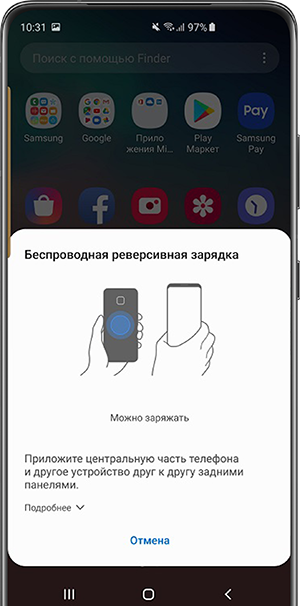
Примечание
При заряде аккумулятора смартфона ниже 30% реверсивная зарядка отключается автоматически.
На устройствах с Android 10 Вы можете выбрать, при каком уровне заряда она будет отключена.
Откройте меню «Настройки» > «Обслуживание устройства» > «Батарея» > «Реверсивная обратная зарядка» > «Ограничение уровня заряда». Настройте необходимый уровень.
Минимальный уровень для отключения беспроводной реверсивной зарядки – 30%.
Какие устройства поддерживаются?
- Смартфоны Samsung: Galaxy S10, Galaxy S10+, Galaxy S10e, Galaxy Fold, Galaxy Z Fold2, Galaxy Note10, Galaxy Note10+, Galaxy Note20, Galaxy Note20 Ultra, Galaxy S20, Galaxy S20+, Galaxy S20 Ultra, Galaxy S20 FE, Galaxy Z Flip, Galaxy S21, Galaxy S21+, Galaxy S21 Ultra.
- Смартфоны других производителей, поддерживающие беспроводную зарядку (устройства, сертифицированные по WPC Qi).
- Носимые устройства Samsung (Gear S3/Sport, Galaxy Watch, Galaxy Watch Active, Galaxy Buds)
Разные устройства могут заряжаться с разной скоростью.
Поддержка устройств других производителей может различаться, даже если устройства сертифицировано по WPC Qi.
Примечание: Расположение зарядного модуля может отличаться в зависимости от модели устройства. Может потребоваться подгонка положения устройств, пока они не соединятся друг с другом должным образом.
Двойная зарядка
Click to Expand
Когда Ваш смартфон подключен к сети через зарядное устройство, Вы можете одновременно заряжать другое устройство.
Для включения двойной зарядки выполните следующие инструкции:
1
Потяните вниз панель уведомлений на вашем смартфоне и нажмите на иконку «Обратная зарядка».
2
Приложите центральную часть смартфона и другое устройство друг к другу так, чтобы они соприкасались задними панелями.
3
Как только устройства соединятся, на экране отобразится подтверждение. Нажмите «ОК».
4
Если Вы снова откроете панель уведомлений, то увидите сообщение о том, что идет зарядка соединенного устройства, а в строке состояния на экране Always on Display появится иконка «Обратная зарядка».
Почему беспроводная зарядка работает некорректно?
Click to Expand
- Эффективность беспроводной зарядки зависит от расстояния между зарядными модулями. Подгоните положения устройств, пока они не соединятся друг с другом должным образом.
- Для стабильной работы беспроводной зарядки снимите все защитные чехлы.
- Перед использованием беспроводной зарядки убедитесь, что на задних панелях устройств нет пыли, грязи или влаги.
Примечание: С помощью функции Powershare можно зарядить только те устройства, которые поддерживают технологию беспроводной зарядки. Скорость или эффективность зарядки могут различаться в зависимости от состояния устройства или окружающей среды.
Помогите нам стать лучше. Нажмите кнопку отправки ниже и мы увидим вашу оценку статьи. Спасибо!
Благодарим за отзыв!
Download Article
Download Article
This wikiHow will show you how to wirelessly charge your Galaxy Buds using a Samsung Galaxy phone. As long as you’re using a model of the Samsung Galaxy with reverse-wireless charging capabilities (such as the S10, S10+, or S10e), you can use Wireless PowerShare, a built-in feature, to charge your Galaxy Buds without a charging cable.
Steps
-

1
Make sure the Galaxy buds are placed correctly in their charging case. Check the direction of each earbud and make sure it’s in the corresponding slot.
-

2
Swipe down twice from the top of your home screen. A quick panel will slide down from the top of the screen.[1]
Advertisement
-

3
Tap Wireless PowerShare. This is the icon of a battery with an arrow pointing out of it. If the icon turns blue, you’ve enabled Wireless PowerShare.
- If you don’t see this icon, tap the three-dot menu icon, select Button order, and then select Wireless PowerShare to add it now.
-

4
Flip your Galaxy phone face-down. The backside of the phone should be facing up.
-

5
Place the charging case on the back of your phone. Make sure they are near the center, underneath the Samsung logo. When you tap to enable Wireless Powershare, you should get a visual of where you need to place your charging case.[2]
- The LED on the front of the charging case for the Galaxy Buds will light up red to indicate that it is charging. It will turn green when it is done charging.
- If you don’t place the charging case on the back of the phone within a few minutes of enabling Wireless PowerShare, the feature will turn off automatically to conserve your battery.
Advertisement
Ask a Question
200 characters left
Include your email address to get a message when this question is answered.
Submit
Advertisement
Thanks for submitting a tip for review!
References
About This Article
Article SummaryX
1. Swipe down from the top of your screen.
2. Tap Wireless PowerShare.
3. Make sure the Galaxy buds are placed correctly in their charging case.
4. Place the charging case on the center back of your phone.
Did this summary help you?
Thanks to all authors for creating a page that has been read 8,808 times.
Is this article up to date?
Download Article
Download Article
This wikiHow will show you how to wirelessly charge your Galaxy Buds using a Samsung Galaxy phone. As long as you’re using a model of the Samsung Galaxy with reverse-wireless charging capabilities (such as the S10, S10+, or S10e), you can use Wireless PowerShare, a built-in feature, to charge your Galaxy Buds without a charging cable.
Steps
-

1
Make sure the Galaxy buds are placed correctly in their charging case. Check the direction of each earbud and make sure it’s in the corresponding slot.
-

2
Swipe down twice from the top of your home screen. A quick panel will slide down from the top of the screen.[1]
Advertisement
-

3
Tap Wireless PowerShare. This is the icon of a battery with an arrow pointing out of it. If the icon turns blue, you’ve enabled Wireless PowerShare.
- If you don’t see this icon, tap the three-dot menu icon, select Button order, and then select Wireless PowerShare to add it now.
-

4
Flip your Galaxy phone face-down. The backside of the phone should be facing up.
-

5
Place the charging case on the back of your phone. Make sure they are near the center, underneath the Samsung logo. When you tap to enable Wireless Powershare, you should get a visual of where you need to place your charging case.[2]
- The LED on the front of the charging case for the Galaxy Buds will light up red to indicate that it is charging. It will turn green when it is done charging.
- If you don’t place the charging case on the back of the phone within a few minutes of enabling Wireless PowerShare, the feature will turn off automatically to conserve your battery.
Advertisement
Ask a Question
200 characters left
Include your email address to get a message when this question is answered.
Submit
Advertisement
Thanks for submitting a tip for review!
References
About This Article
Article SummaryX
1. Swipe down from the top of your screen.
2. Tap Wireless PowerShare.
3. Make sure the Galaxy buds are placed correctly in their charging case.
4. Place the charging case on the center back of your phone.
Did this summary help you?
Thanks to all authors for creating a page that has been read 8,808 times.
Is this article up to date?
На чтение 6 мин. Просмотров 2.9k. Опубликовано 22.04.2021
Зарядка Galaxy Buds – одна из основных вещей, которую вы должны знать как пользователь. Вы должны зарядить Galaxy Buds перед первым использованием или если вы планируете использовать его в течение длительного периода. Убедитесь, что аккумулятор полностью заряжен, чтобы избежать проблем при использовании наушников. В этом коротком руководстве мы покажем вам простые шаги по зарядке ваших Galaxy Buds.
Содержание
- Как заряжать Galaxy Buds
- Способ 1. Заряжайте наушники Galaxy Buds с помощью USB-кабеля
- Способ 2. Заряжайте Galaxy Buds с помощью беспроводного зарядного устройства
- Способ 3. Заряжайте Galaxy Buds совместимым телефоном
- Способ 4. Заряжайте Galaxy Buds с помощью ПК или других зарядных устройств
- Зарядка с помощью зарядного футляра
Как заряжать Galaxy Buds
Есть четыре способа зарядить ваши Galaxy Buds. Это делает этот гаджет универсальным, так как у вас есть несколько способов пополнить заряд батареи, даже если вы находитесь вдали от официальных аксессуаров Samsung. Ниже приведены способы зарядки наушников.
Способ 1. Заряжайте наушники Galaxy Buds с помощью USB-кабеля
В наушниках Galaxy Buds можно использовать зарядку через USB, как и в большинстве электронных устройств. гаджеты на это способны прямо сейчас. Фактически, это основной вариант зарядки ваших наушников. Убедитесь, что вы используете поставляемый Samsung кабель USB Type-C, который идет в комплекте, чтобы избежать проблем с несовместимостью.
- Откройте зарядный футляр.
- Проверьте направление каждого наушника и правильно вставьте их в соответствующие гнезда зарядного футляра. Левый наушник должен находиться в левом слоте, а другой – в правом. Замена наушников может повредить их или вызвать проблемы при зарядке.
- Закройте зарядный футляр.
- Подключите прилагаемый кабель USB Type-C к зарядному футляру и подключите USB-кабель в порт зарядного устройства.
- Подключите зарядное устройство к электрической розетке или к совместимому зарядному адаптеру.
ПРИМЕЧАНИЕ : чтобы избежать проблем с зарядкой или повреждения Galaxy Buds, обязательно используйте официальные аксессуары Samsung. Использование кабеля или адаптера сторонних производителей может привести к передаче слишком большого количества энергии на аккумулятор и может привести к повреждению. По возможности используйте зарядный кабель и адаптер серии Galaxy S10 или Note10. Старые зарядные устройства Samsung могут по-прежнему работать, скорость зарядки может быть ниже из-за более низкого электрического тока. То же самое, если вы используете кабель или зарядные устройства сторонних производителей.
После полной зарядки Galaxy Buds обязательно отсоедините USB-кабель от зарядного устройства.
Способ 2. Заряжайте Galaxy Buds с помощью беспроводного зарядного устройства
Другой способ зарядки Galaxy Buds – использование беспроводного зарядного устройства. Зарядный чехол оснащен технологией беспроводной зарядки, поэтому с ним должна работать совместимая беспроводная связь.
При использовании беспроводного зарядного устройства обязательно проверьте, нет ли между зарядным устройством и зарядным устройством металлических или токопроводящих материалов. Это может снизить скорость зарядки и вызвать проблемы.
Ниже приведены инструкции по использованию беспроводной зарядки на Galaxy Buds:
- Откройте зарядку чехол.
- Проверьте направление каждого наушника и правильно вставьте их в соответствующие гнезда в зарядном футляре.. Левый наушник должен находиться в левом слоте, а другой – в правом. Замена наушников может повредить их или вызвать проблемы при зарядке.
- Закройте чехол для зарядки.
- Поместите чехол для зарядки в середину беспроводного зарядного устройства.
ПРИМЕЧАНИЕ . Не все беспроводные зарядные устройства совместимы с вашими Galaxy Buds. Если кажется, что ваши Galaxy Buds не заряжаются с помощью беспроводного зарядного устройства стороннего производителя, не заставляйте его. Немедленно снимите его, так как это может привести к перегреву или повреждению. Старайтесь как можно чаще использовать официальное зарядное устройство Samsung Wireless, чтобы избежать проблем.
Способ 3. Заряжайте Galaxy Buds совместимым телефоном
Только до недавнего времени телефоны начали предлагать обратную беспроводную зарядку. Возможность обратной беспроводной зарядки означает, что телефон может заряжать другие устройства без проводов. В настоящее время есть только пара флагманских телефонов, которые предлагают эту функциональность: серии Galaxy S10 и Note10, а также Huawei P30 Pro и Mate 20 Pro. Если у вас есть устройство серии Galaxy S10 или серии Note10, вы можете использовать его для зарядки Galaxy Buds в пути. На этих устройствах Samsung такая возможность обратной беспроводной зарядки называется Wireless Powershare. Чтобы использовать эту функцию для зарядки наушников Galaxy Buds:
- Откройте чехол для зарядки.
- Проверьте направление каждого наушника и правильно вставьте их в их соответствующие слоты в зарядном футляре.
- Закройте зарядный футляр.
- На быстрой панели мобильного устройства включите Wireless PowerShare.
- Вставив наушники в зарядный футляр, поместите футляр в центр задней части мобильного устройства.
- Расположение катушки беспроводной зарядки может различаться в зависимости от устройства. Отрегулируйте устройство и чехол для зарядки, чтобы обеспечить надежное соединение.
- После завершения зарядки отсоедините чехол для зарядки Galaxy Buds от телефона.
Способ 4. Заряжайте Galaxy Buds с помощью ПК или других зарядных устройств
Как упоминалось выше, вы можете использовать устройства сторонних производителей, чтобы дополнить свои Galaxy Buds. Если у вас нет доступа к официальным аксессуарам для зарядки, вы можете подключить Galaxy Buds к USB-порту компьютера с питанием. Другие адаптеры для зарядки также могут работать. Однако имейте в виду, что такие сторонние источники питания могут не обеспечивать требуемый электрический ток, поэтому зарядка может быть медленной или вообще не работать. Наихудший сценарий может заключаться в том, что вы можете повредить свои шишки, используя эти варианты зарядки.
Зарядка с помощью зарядного футляра
Вы можете проверить уровень заряда батареи каждого из наушников с помощью приложения Galaxy Wearable. Просто откройте приложение и проверьте оставшийся заряд аккумулятора в разделе «Наушники». При этом убедитесь, что ваши наушники активно подключаются к телефону.
Если вы этого не знаете, в зарядном футляре вашего Galaxy Buds есть собственная батарея, которая, в свою очередь, может , заряжайте наушники на ходу. Если вы используете сок на одном или обоих наушниках, просто поместите их в зарядный чехол, закройте его и подождите. Чехол для зарядки должен заряжать наушники сверхурочно. Просто убедитесь, что сам зарядный чехол полностью заряжен (обозначен зеленым светом), прежде чем использовать его для зарядки наушников.
Если вы один из пользователей, у которых возникла проблема с вашим устройством, сообщите нам об этом. Мы предлагаем бесплатные решения проблем, связанных с Android, поэтому, если у вас возникла проблема с вашим устройством Android, просто заполните небольшую анкету по этой ссылке , и мы постараемся опубликовать наши ответы в следующем посты. Мы не можем гарантировать быстрый ответ, поэтому, если ваша проблема зависит от времени, найдите другой способ решения вашей проблемы.
Если вы найдете этот пост полезным, пожалуйста, помогите нам, поделившись информацией с друзьями. TheDroidGuy также присутствует в социальных сетях, поэтому вы можете взаимодействовать с нашим сообществом на наших страницах в Facebook и Google+.
Дата последнего обновления : 07.07.2022
Наушники Galaxy Buds разработаны с учетом удобства, универсальности и постоянной готовности к работе. Чтобы поддерживать работоспособность наушников Galaxy Buds, их нужно правильно заряжать. Узнайте, как заряжать наушники Galaxy Buds и контролировать состояние заряда, чтобы наушники Buds всегда были в рабочем состоянии.

Как заряжать аккумулятор
Click to Expand

Выполните следующие действия, чтобы зарядить аккумуляторы наушников Galaxy Buds:
1
Кейс наушников Galaxy Buds также является зарядным устройством, поэтому сначала поместите наушники в кейс. Запрещается помещать в кейс мокрые или загрязненные наушники.
2
Закройте зарядный кейс и подключите кабель USB к зарядному порту или разместите зарядный кейс на беспроводном зарядном устройстве. Зарядка наушников и кейса осуществляется одновременно.
Учтите, что: Зарядный адаптер для подключения кабеля USB к настенной розетке питания в комплект поставки не входит. Для зарядки наушников Galaxy Buds используйте только зарядные устройства Samsung. Принадлежности Samsung обеспечивают максимальный срок службы аккумулятора вашего устройства. Использование оборудования других производителей может привести к возникновению неисправностей, на которые гарантия не распространяется.
В процессе зарядки вы можете заметить, что ваше устройство и зарядное устройство нагреваются. Это не является неисправностью и не влияет на срок эксплуатации или характеристики устройства. В таком случае снимите устройство с зарядного устройства и дайте ему остыть.
Учтите, что: Запрещается разбирать, вносить конструктивные изменения или ремонтировать устройство самостоятельно. Нахождение пластиковых карт с магнитной полосой, например, кредитных карт, телефонных карт, пропусков и посадочных талонов, вблизи устройства или зарядного устройства может привести к возникновению помех магнитного поля как зарядного устройства, так и самого устройства.
Как контролировать состояние зарядки
Click to Expand
После подключения наушников к зарядному устройству состояние заряда аккумулятора отображается светодиодными индикаторами, мерцающими определенным цветом.

- Зеленый цвет: Полная зарядка.
- Красный цвет: Процесс зарядки.
- Мерцание красным цветом: Ошибка зарядки. Заново подключите кейс и наушники. Если ошибка не устранена, обратитесь за помощью в сервисный центр Samsung.
Учтите, что: Вы можете контролировать уровень заряда аккумулятора кейса и наушников с помощью приложения Galaxy Wearable.
Технология беспроводной зарядки Wireless PowerShare
Click to Expand
Технология Wireless PowerShare позволяет заряжать наушники Galaxy Buds без использования проводов с помощью поддерживаемых смартфонов Samsung. Во время зарядки некоторые функции на смартфоне становятся недоступными.

Чтобы зарядить наушники Galaxy Buds с помощью функции Wireless PowerShare, выполните следующие действия:
1
На смартфоне включите функцию Wireless PowerShare.
2
Положите смартфон экраном вниз и разместите совместимое устройство на задней панели смартфона для зарядки. После начала зарядки осуществляется подача звукового сигнала или вибросигнала.
Включение функции Wireless PowerShare также можно выполнить с помощью настройки устройства. Для этого выполните следующие действия:
1
Откройте меню Настройки.
2
Найдите элемент меню «Аккумулятор и обслуживание устройства».
3
Выберите элемент «Аккумулятор».
4
Выберите элемент «Беспроводная совместная зарядка».
5
Переведите переключатель запуска в положение «Вкл.».
Учтите, что: Технология Wireless PowerShare реализована на большинстве устройств, имеющих сертификацию Qi, и для совместной зарядки необходимо не менее 30% заряда аккумулятора (вы можете изменить минимальное значение в диапазоне от 30 до 90%). Скорость и мощность зарядки зависит конкретного устройства. Функция Wireless PowerShare может не работать с некоторыми принадлежностями, чехлами и устройствами третьих производителей. Если во время подключения возникли неполадки или зарядка выполняется медленно, снимите чехлы с устройств.
Чтобы получить максимальный эффект от использования функции Wireless PowerShare:
- Перед включением этой функции снимите принадлежности и чехлы. С некоторыми принадлежностями и чехлами функция Wireless PowerShare может не работать.
- Положение катушки беспроводной зарядки может меняться в зависимости от модели устройства, поэтому, возможно, для установления соединения придется изменить взаимное положение устройств. После начала зарядки будет подан звуковой сигнал или вибросигнал, который означает, что соединение успешно установлено. Запрещается перемещать или пользоваться устройствами во время зарядки.
- Это может повлиять на качество связи или работу сервисов передачи данных в зависимости от сетевого окружения.
- Скорость или эффективность зарядки может меняться в зависимости от состояния устройства или окружающей среды.
- Запрещается пользоваться наушниками во время зарядки с помощью функции Wireless PowerShare.
Помогите нам стать лучше. Нажмите кнопку отправки ниже и мы увидим вашу оценку статьи. Спасибо!
Благодарим за отзыв!
- Как заряжать наушники
- Способы зарядки
- Сколько нужно заряжать беспроводные наушники
- Стандартная инструкция по зарядке
- Как правильно заряжать беспроводные наушники: меры предосторожности
- Особенности зарядки гарнитуры разных брендов
- Как заряжать наушники i7,9,10,11,12
- Как заряжать наушники JBL
- Как заряжать наушники Xiaomi
- Как заряжать наушники Honor
- Как заряжать наушники Sony, Samsung и других брендов
Как заряжать наушники
Знаете фразу: «Чтобы получить идеальный узел, просто положите проводные наушники в карман». Именно поэтому сейчас все большей популярностью пользуются беспроводные гарнитуры, ведь в них попросту нечему запутываться. Однако при этом появляется вопрос: как правильно зарядить наушники? В этой статье мы даем на него исчерпывающий ответ.
Способы зарядки
Если девайс работает от батареек, то тут все понятно: нужно просто их менять, когда они садятся. С аккумуляторными устройствами несколько сложнее. Существует три способа их зарядки:
- Через кабель. Используется разъем мини-USB, USB Type-C, E-type или др.
- Через кейс. Как заряжаются наушники в кейсе? Такая технология поддерживается брендом Apple в AirPods, а также аналогами данных наушников: через соприкосновение контактов специального бокса, который тоже периодически нужно заряжать.
- Через специальные беспроводные зарядки. Они могут заряжать различные компактные девайсы, например, фитнес-браслеты, часы и др. Существуют модели, через которые можно заряжать даже смартфоны.

Сколько нужно заряжать беспроводные наушники
Время зарядки девайса зависит от нескольких факторов:
- Производитель;
- Объем аккумулятора;
- Тип зарядного устройства.
В среднем, до 100% беспроводные наушники заряжаются от 1 до 4 часов. Также в инструкции обычно указывается время быстрой зарядки. Например, определенные модели будут работать в течение 2-3 часов, если вы подключите их к зарядному устройству всего на 10-15 минут. Большинство девайсов выпускается с индикаторами, который показывают вам, сколько заряжать беспроводные наушники.
Читайте также: Рейтинг TWS девайсов
Как заряжать наушники: инструкция
- Один конец штекера присоединяем к девайсу.
- Второй вставляем в зарядное устройство (при этом должен загореться соответствующий светодиод).
- Изучаем в инструкции, сколько заряжать наушники, и оставляем их в покое на указанный период времени.
- По его истечении смотрим на сигнал индикации, чтобы понять, заряжены наушники или нет.

Меры предосторожности
Хотите, чтобы любимые уши прослужили как можно дольше? Воспользуйтесь тремя нехитрыми советами, которые помогут продлить срок их службы:
- Старайтесь заряжать девайс до 100% заряда, особенно если он не поддерживает функцию быстрой зарядки.
- Не опустошайте батарею до конца, когда гаджет отключаются сам по себе.
- Пока уши заряжаются, не используйте их.
Особенности продукции разных брендов
Все модели беспроводных девайсов разные. Несмотря на общую схожесть технологии, они обладают своими особенностями в зависимости от производителя.
Как заряжать наушники TWS i7,9,10,11,12
Все модификации, включая модели i9s, i10, i11 і i12, являются копиями Apple AirPods и заряжаются аналогично. В i7 предусмотрена возможность зарядки наушников по одному с помощью специального кабеля. Остальные модификации заряжаются от кейса.
Обратите внимание: многие модели китайских аналогов AirPods не начинают заряжаться сразу же после того, как вы положили их в кейс. Для этого нужно сначала нажать кнопку после того, как вы поместите гаджет внутрь бокса.
Читайте также: Лучшие до 100$
Как заряжать беспроводные наушники JBL
JBL — популярный бренд, который выпускает бюджетные и качественные девайсы. Одной из самых популярных моделей является JBL Tune 120. Как зарядить наушники JBL? Внимательно изучите инструкцию. Их можно подпитать как от кабеля, так и от кейса. В процессе изменяется цвет индикатора (от белого до красного), а уровень заряда самого кейса показывают 4 светодиода разных оттенков. Когда он полностью зарядится, они будут светиться (все 4), а потом потухнут.
Обратите внимание: в комплекте с гаджетом идет довольно короткий кабель, так что тщательно продумайте место для зарядки.
Как заряжать беспроводные наушники Xiaomi Airdots
Redmi Airdots, самая популярная модель беспроводных наушников от Сяоми, заряжается от кейса. Тут все просто:
- Проверьте, заряжен ли бокс.
- Убедитесь, что все защитные накладки на контактах устройства отсутствуют.
- Проверьте, помещен ли гаджет в кейс до конца.
Сколько заряжать наушники Xiaomi, вы узнаете из инструкции. А вот о разрядке умный гаджет сообщит заранее с помощью звукового сигнала. Xiaomi Airdots издадут характерный звук или предупредят владельца о разряженной батарее голосовой подсказкой.
Читайте также: ТОП для телефона
Как заряжать беспроводные наушники Honor
Беспроводная гарнитура Honor Sport — отличное решение для спортсменов. Многие уже опробовали данную новинку в деле. Девайс поставляется вместе со стандартным USB-кабелем. Кроме этого, он поддерживает возможность зарядки «на ходу» от компьютера, планшета или смартфона с функцией обратной зарядки. Всего за 5 минут гаджет получает заряд, которого хватает на 4 часа работы.
Когда наушники заряжаются, индикатор горит красным. После полной зарядки индикатор меняет цвет на синий.
Как заряжать беспроводные наушники Sony, Samsung и другие
Блютуз наушники Сони, Самсунг и других известных производителей кардинально не отличаются от моделей других брендов. Все они поддерживают зарядку через USB-кабели, которые поставляются в комплекте, и имеют функцию быстрой зарядки. Она позволяет пользоваться девайсом, не дожидаясь 100% заряда батареи.
Главное — следуйте советам, которые помогут продлить жизнь вашим ушам. Беспроводные Bluetooth наушники — это классный звук и удобный формат, который не путается в карманах и всегда позволяет слушать любимые песни, где бы вы ни находились.
Summary

Article Name
Как заряжать беспроводные наушники: инструкция и правильная зарядка Bluetooth и TWS наушников — FAQ от Earphones-Review🎧
Description
Как зарядить беспроводные наушники?🎧 В статье приведена пошаговая инструкция с ответом на вопрос «Как правильно заряжать беспроводные наушники Bluetooth?». Сколько заряжать наушники TWS различные модели: TWS (i7, i9, i10, i11, i12), JBL, Samsung, Honor, Sony. FAQ от Earphones-Review — помощь и советы! ✔Характеристики ✔Рейтинги ✔Обзоры ✔Советы
Author
Publisher Name
earphones-review.ru
Publisher Logo


Наряду со стандартной беспроводной зарядкой, многие телефоны Samsung также оснащены функцией обратной беспроводной зарядки. Она называется Wireless PowerShare и позволяет вашему телефону Galaxy заряжать беспроводным способом аксессуары Bluetooth и другие смартфоны, поддерживающие технологию беспроводной зарядки стандарта Qi.
Далее мы расскажем всё, что нужно знать о Wireless PowerShare, как её использовать и какие устройства поддерживают эту функцию.
Все основные флагманы Samsung, выпущенные за последние несколько лет, поддерживают функцию Wireless PowerShare. К ним относятся следующие устройства:
— серия Galaxy S10
— серия Galaxy Note10
— серия Galaxy S20, включая S20 FE
— Galaxy Z Flip/3 и Fold/2/3
— серия Galaxy Note20
— серия Galaxy S21, включая S21 FE
— серия Galaxy S22
Есть ли в других телефонах Android функция Wireless PowerShare?
Многие другие флагманские телефоны Android оснащены функцией обратной беспроводной зарядки, например, OnePlus 10 Pro и Google Pixel 6 Pro. На этих устройствах функция не называется Wireless PowerShare, поскольку это фирменное название технологии Samsung. Не все телефоны с беспроводной зарядкой обязательно будут поддерживать обратную беспроводную зарядку. Для получения более подробной информации вам следует проверить список технических характеристик вашего телефона.
Как использовать беспроводную зарядку на телефонах Samsung
Использование обратной беспроводной зарядки на телефоне Samsung Galaxy относительно просто:
1. Откройте «Настройки телефона«.
2. Прокрутите вниз и выберите раздел «Батарея и уход за устройством».
3. Нажмите «Батарея».
4. Выберите Wireless Power sharing.
5. Включите переключатель c «Off» на «On».
6. Переверните телефон Galaxy экраном вниз.
— Поместите аксессуар Bluetooth или смартфон в центр вашего смартфона.
— Вы должны убедиться, что зарядные катушки обоих устройств совпадают друг с другом для работы процесса беспроводной передачи питания.
— Если вы столкнулись с проблемами, снимите чехол с телефона и устройства, которое вам нужно зарядить, и попробуйте выровнять их снова.
7. Процесс зарядки начнётся автоматически, когда устройства будут правильно выровнены.
Неправильное выравнивание может привести к тому, что процесс зарядки не будет работать с полной эффективностью, поэтому обязательно повторно проверьте взаимное расположение устройств.
Насколько быстрой является технология Wireless PowerShare?

Реализация обратной беспроводной зарядки Samsung может выдавать 4,5 Вт мощности, хотя мощность, подаваемая на заряжаемое устройство, будет ниже, поскольку беспроводная зарядка не имеет 100% эффективности. Потери энергии от телефона также не будут пропорциональными. Например, если ваш телефон Galaxy теряет 30% мощности во время обратной беспроводной зарядки, другое устройство не получит столько же заряда батареи.
Функция Wireless PowerShare автоматически выключится, когда заряд батареи основного телефона опустится ниже 30%.
Wireless PowerShare не является быстрым — в идеале его следует использовать для зарядки наушников, смарт-часов или других Bluetooth-аксессуаров, поддерживающих беспроводную зарядку Qi. Хотя можно заряжать и другие телефоны, это займет много времени. Самым быстрым способом зарядки телефона Galaxy или его аксессуаров по-прежнему остается проводное подключение к электросети. Выходной мощности 4,5 Вт достаточно для зарядки Galaxy Watch или беспроводных наушников, поскольку даже входящий в комплект поставки адаптер обеспечивает такую же мощность. Например, при использовании смартфона Galaxy S21 для беспроводной зарядки умных часов Galaxy Watch4 — полная зарядка батареи занимает около 2 часов. Таким образом, во время путешествий можно уже не носить с собой зарядное устройство для Умных Часов.
Однако для зарядки телефонов дело обстоит совсем иначе. Так при зарядке iPhone через обратную беспроводную зарядку смартфона Galaxy S22 Ultra в течение 1,5 часов, iPhone получил только 38% заряда батареи, а батарея Galaxy S22 Ultra при этом разрядилась с 92% до 31%!

Хороший совет: Вы можете использовать Wireless PowerShare для подзарядки других устройств, когда ваш телефон Galaxy заряжается от электросети, хотя в это время он сам будет заряжаться несколько медленнее.
Wireless PowerShare — это полезная функция во время путешествий, например, когда вы забыли взять с собой зарядное устройство для умных часов. Это способ применим для телефонов в экстренных случаях, когда их нужно срочно подзарядить пока они не сели полностью. Регулярное же использование этой функции не практично и не удобно.
Вреден ли Wireless PowerShare для аккумулятора телефона?
И да, и нет. При использовании Wireless PowerShare выделяется большое количество тепла, что приводит к износу аккумулятора устройства. Это означает, что если вы регулярно используете эту функцию, она может негативно сказаться на сроке службы аккумулятора вашего телефона в течение длительного времени. Кроме того, непропорциональный расход заряда батареи означает, что это не практичная функция, которую можно использовать ежедневно для зарядки смарт-часов, беспроводных наушников или телефона.
Однако использование этой функции время от времени для пополнения заряда аккумулятора наушников или смарт-часов во время путешествий или в чрезвычайных ситуациях не вызовет беспокойства.

Выводы
Wireless PowerShare — это ценная функция, поскольку она позволяет легко пополнять запасы аккумулятора аксессуаров Bluetooth с помощью телефона Galaxy. Таким образом, вы можете избежать постоянного ношения их зарядных устройств с собой. Однако ограниченная выходная мощность и непропорциональный разряд батареи означают, что эта функция не идеально подходит для зарядки смартфонов или других устройств с большой ёмкостью.
